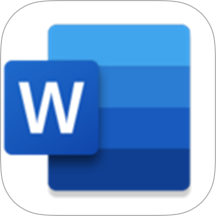Microsoft Word手机版添加图片的方法
2024-10-15 13:43作者:91下载站
当我们在手机上使用Microsoft Word这款软件时,可能该软件中提供的某些功能对于一些小伙伴们来说,是比较疑惑的,比如想要在编辑文字的时候,将需要的本地图片上传进来,那么我们该如何插入图片呢,这种情况下需要在编辑文字的页面中,在底部位置有一排工具选项,将工具选项移动即可找到添加图片的功能,点击该功能就可以马上进入到手机相册中找到需要的图片上传进来设置,只需要几个步骤就可以完成,操作的教程方法是非常简单的,如果你需要的情况下可以看看方法教程,希望对大家是有多帮助的。
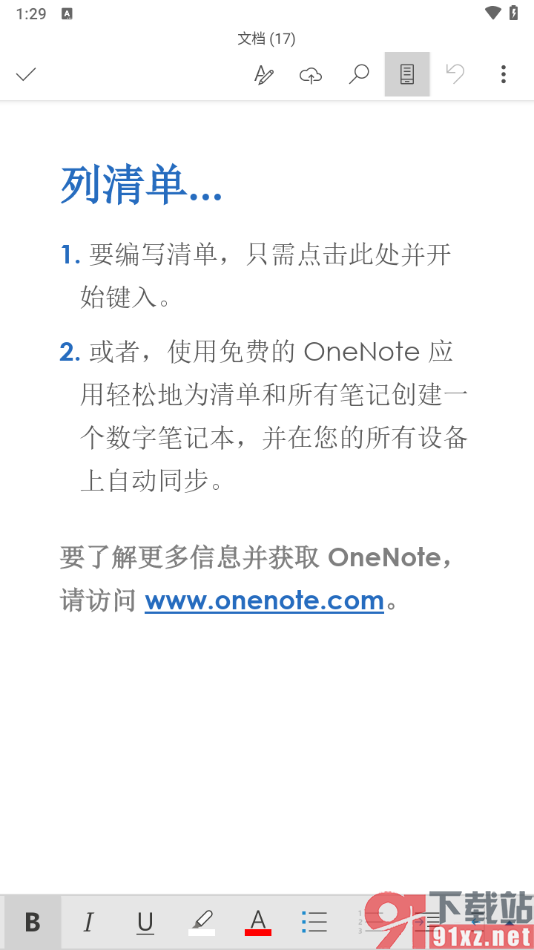
方法步骤
1.当我们将下载到手机上的Microsoft Word软件点击打开之后,你可以在页面右侧上方的位置找到【+】这个选项,点击打开该选项。
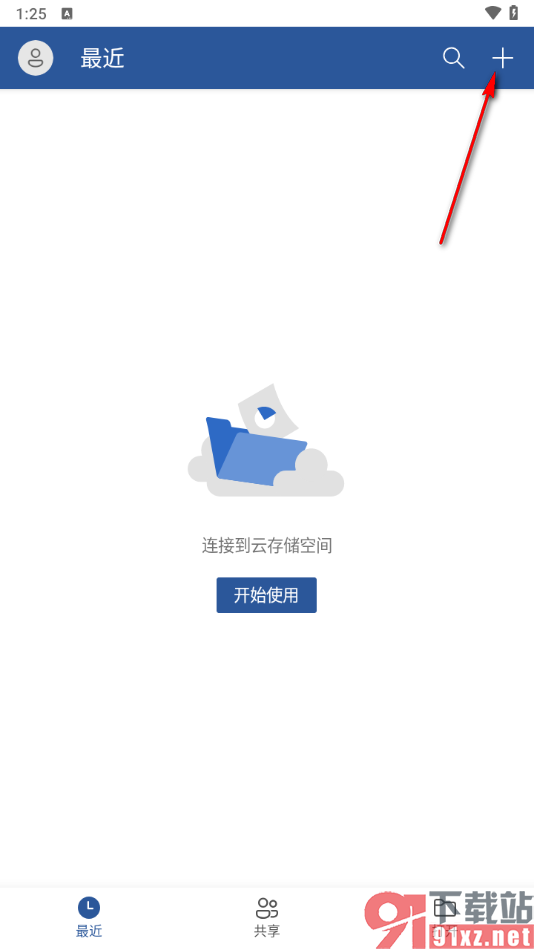
2.这时候,我们在打开的页面上就可以查看到一些文档模板,将其中自己喜欢的文档模板点击打开进入到编辑页面中。
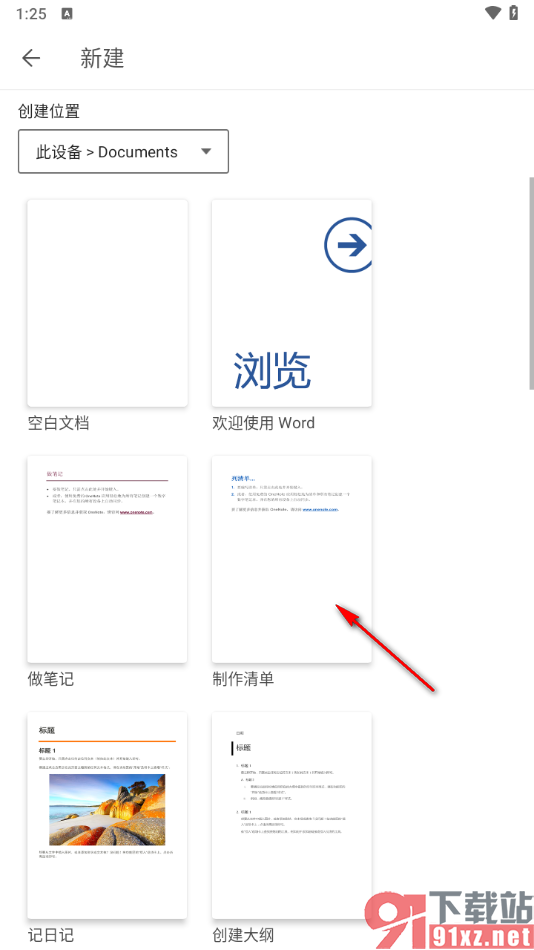
3.这时候,我们在打开的页面上将页面下方的工具选项向左侧移动,即可找到添加图片的功能,将其点击打开。
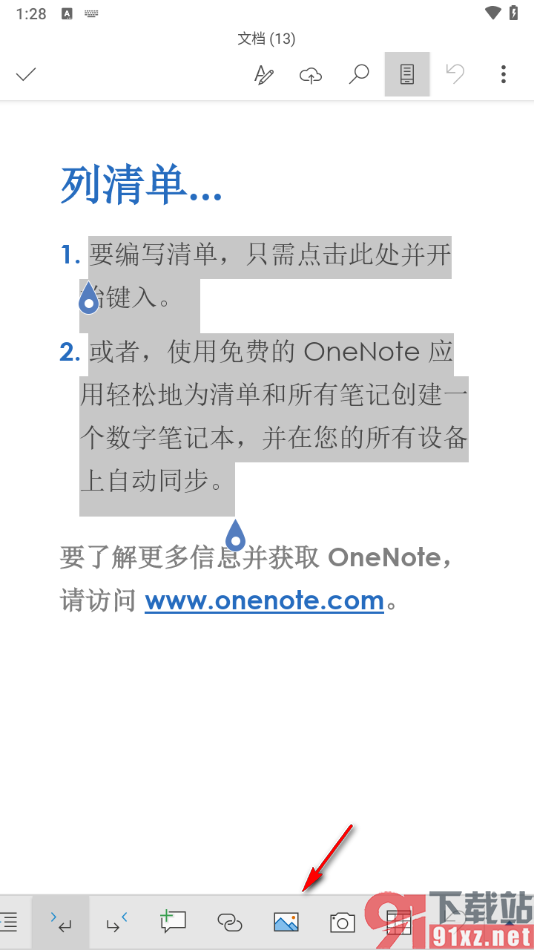
4.这时候在弹出的手机相册页面中,找到自己想要插入的图片点击一下即可快速的插入到文档中。
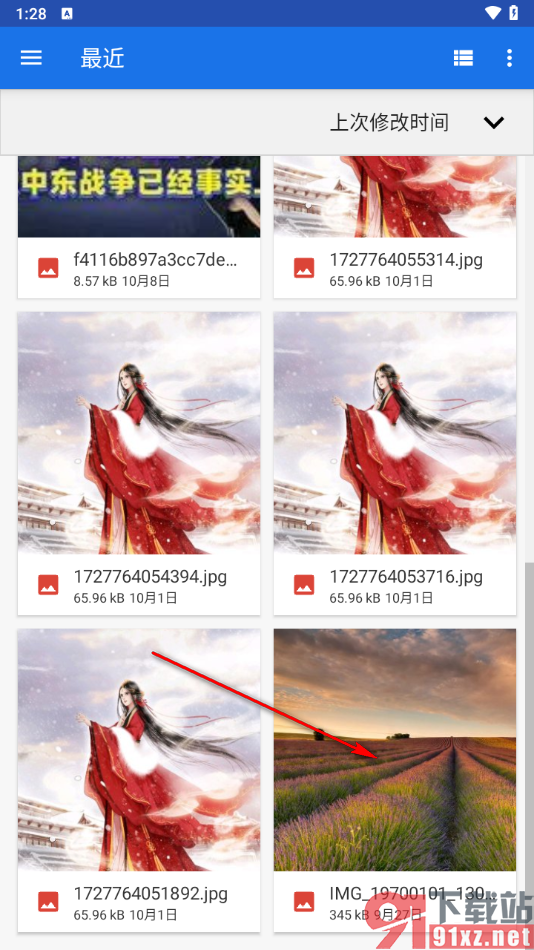
Microsoft Word是一款功能十分丰富的手机文档编辑软件,深受小伙伴们的喜欢,当大家在使用这款软件的过程中想要插入图片时,那么在编辑文档页面的工具栏中找到插入图片功能就可以操作了,这款软件操作起来是很简单的,感兴趣的话就来试试吧。